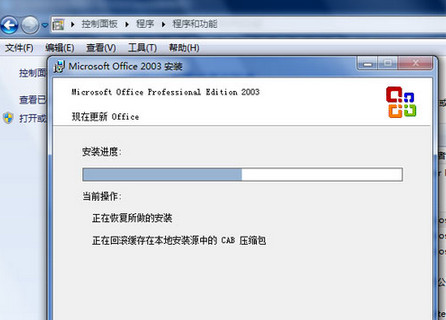win7系统excel表格打不开怎么办
来源:PE吧 作者:小吧 发布于:2017-02-20 10:45:29 浏览:3849
对于财务人员来说,excel表格是日常工作中经常用到的软件之一,在使用过程中难免会遇到一些问题,比如excel表格突然打不开了,这是怎么回事呢?接下来给大家分享win7系统excel表格打不开的解决方法。
win7系统excel打不开解决方法:
1、在开始菜单打开控制面板,找到“程序”选项,如下图所示:
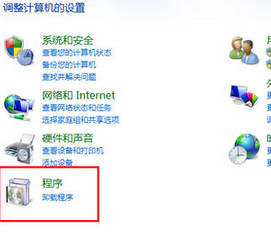
2、在要卸载或者更改的程序列表中,找到office软件,如下图所示:
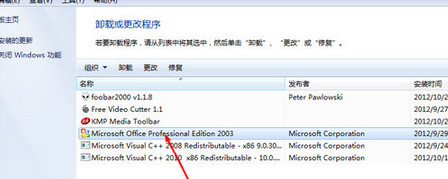
3、在office软件上点击右键,选择“更改”,如下图所示:
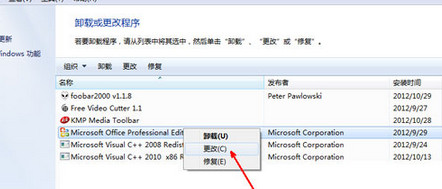
4、随后会自动弹出office修复程序,点击“添加或删除功能”,如下图所示:
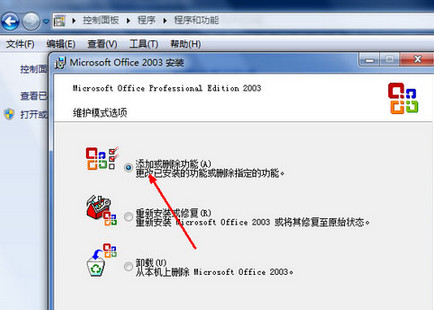
5、然后在软件列表中,选定你要安装的程序,其中要包括excel软件,将前面的复选框选定就可以了,最后点击更新按钮,如下图所示:
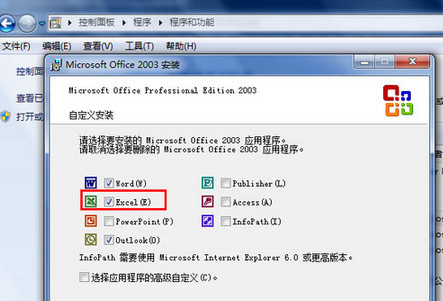
6、现在开始更新和修复软件,耐心等待软件修复完成,再次运行excel软件就可以正常打开了,如下图所示: